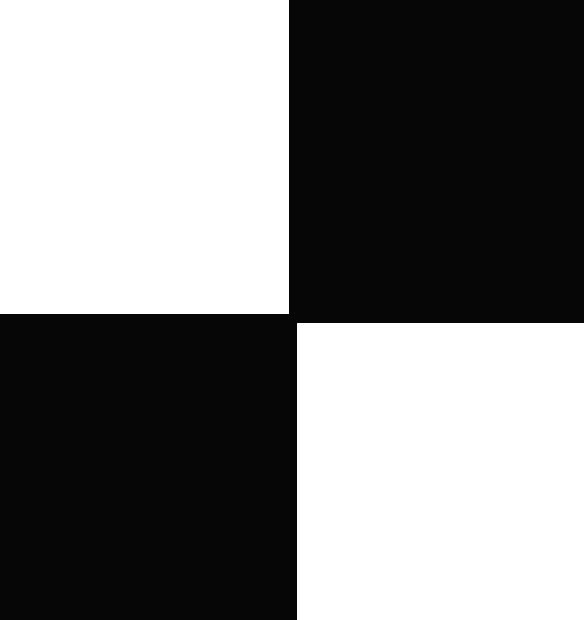| 일 | 월 | 화 | 수 | 목 | 금 | 토 |
|---|---|---|---|---|---|---|
| 1 | 2 | 3 | 4 | 5 | 6 | 7 |
| 8 | 9 | 10 | 11 | 12 | 13 | 14 |
| 15 | 16 | 17 | 18 | 19 | 20 | 21 |
| 22 | 23 | 24 | 25 | 26 | 27 | 28 |
| 29 | 30 |
- C++
- maeil-mail
- redux-saga
- react-router
- sw expert academy
- Algorithm
- json-server
- react
- 이코테
- redux-toolkit
- 매일메일
- 자바
- createSlice
- Python
- 항해99
- JavaScript
- react-redux
- 프로그래머스
- programmers
- useDispatch
- 리액트
- redux
- axios
- 항해플러스
- 테코테코
- Get
- 알고리즘
- java
- 코딩테스트합격자되기
- SW
- Today
- Total
목록React/게시판만들기 v1. (21)
Binary Journey
목차로 돌아가기: binaryjourney.tistory.com/pages/ReactCRUD-create-board-tutorial [React][CRUD] create-board-tutorial * 인용 시 출처 같이 기재부탁드립니다. code: github.com/jwlee-lnd/react-create-board jwlee-lnd/react-create-board Description(korean) : https://binaryjourney.tistory.com/pages/ReactCRUD-create-board-.. binaryjourney.tistory.com 렌더링 최적화를 위해 useState로 사용했던 const [TitleValue, setTitleValue] = useState("") ..
 [React][CRUD] 리액트로 간단한 게시판 페이지 만들기 - 18. 오류, issue 고치기, validateDOMNesting(...): <td> cannot appear as a child of <a>
[React][CRUD] 리액트로 간단한 게시판 페이지 만들기 - 18. 오류, issue 고치기, validateDOMNesting(...): <td> cannot appear as a child of <a>
목차 돌아가기: binaryjourney.tistory.com/pages/ReactCRUD-create-board-tutorial [React][CRUD] create-board-tutorial * 인용 시 출처 같이 기재부탁드립니다. code: github.com/jwlee-lnd/react-create-board jwlee-lnd/react-create-board Description(korean) : https://binaryjourney.tistory.com/pages/ReactCRUD-create-board-.. binaryjourney.tistory.com Hi Everybody 안녕 Hola! 오랜만의 포스팅이다. 지난주부터 개발 들어가고 2주를 바삐 보냈다. react는 공부할수록 새롭다...
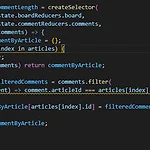 [React][CRUD] 리액트로 간단한 게시판 페이지 만들기 - 17. (2) createSelector를 이용하여 게시판 목록에 댓글 개수 띄우기, redux-toolkit, reselect
[React][CRUD] 리액트로 간단한 게시판 페이지 만들기 - 17. (2) createSelector를 이용하여 게시판 목록에 댓글 개수 띄우기, redux-toolkit, reselect
이전글: 2020/11/04 - [React] - [React][CRUD] 간단한 게시판 페이지 만들기 - 17.(1) 게시판 목록에 댓글 개수 띄우기, redux-saga, axios [React][CRUD] 간단한 게시판 페이지 만들기 - 17.(1) 게시판 목록에 댓글 개수 띄우기, redux-saga, axios 목차 돌아가기: binaryjourney.tistory.com/pages/ReactCRUD-create-board-tutorial [React][CRUD] create-board-tutorial code: github.com/jwlee-lnd/react-create-board jwlee-lnd/react-create-board Descrip.. binaryjourney.tistory.co..
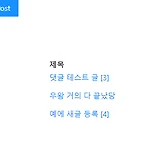 [React][CRUD] 리액트로 간단한 게시판 페이지 만들기 - 17.(1) 게시판 목록에 댓글 개수 띄우기, redux-saga, axios
[React][CRUD] 리액트로 간단한 게시판 페이지 만들기 - 17.(1) 게시판 목록에 댓글 개수 띄우기, redux-saga, axios
이전글: 2020/11/04 - [React] - [React][CRUD] 간단한 게시판 페이지 만들어보기 - 16. 댓글 삭제하기, useDispatch, axios, redux-saga, redux-toolkit [React][CRUD] 리액트로 간단한 게시판 페이지 만들어보기 - 16. 댓글 삭제하기, useDispatch, axios, redux-sa [React][CRUD] 간단한 게시판 페이지 만들어보기 - 15. json-server에서 foreign key처럼 게시글 ID로 댓글 리 목차 돌아가기: binaryjourney.tistory.com/pages/ReactCRUD-create-board-tutorial [React][CRUD].. binaryjourney.tistory.com 목차..
 [React][CRUD] 리액트로 간단한 게시판 페이지 만들어보기 - 16. 댓글 삭제하기, useDispatch, axios, redux-saga, redux-toolkit
[React][CRUD] 리액트로 간단한 게시판 페이지 만들어보기 - 16. 댓글 삭제하기, useDispatch, axios, redux-saga, redux-toolkit
[React][CRUD] 간단한 게시판 페이지 만들어보기 - 15. json-server에서 foreign key처럼 게시글 ID로 댓글 리 목차 돌아가기: binaryjourney.tistory.com/pages/ReactCRUD-create-board-tutorial [React][CRUD] create-board-tutorial code: github.com/jwlee-lnd/react-create-board jwlee-lnd/react-create-board Descrip.. binaryjourney.tistory.com 목차 돌아가기: binaryjourney.tistory.com/pages/ReactCRUD-create-board-tutorial [React][CRUD] create-board..
 [React][CRUD] 리액트로 간단한 게시판 페이지 만들어보기 - 15. json-server에서 foreign key처럼 게시글 ID로 댓글 리스트 가져오기, redux-saga, redux-toolkit, useDispatch, useSelector
[React][CRUD] 리액트로 간단한 게시판 페이지 만들어보기 - 15. json-server에서 foreign key처럼 게시글 ID로 댓글 리스트 가져오기, redux-saga, redux-toolkit, useDispatch, useSelector
이전글: 2020/11/03 - [React] - [React][CRUD] 간단한 게시판 페이지 만들어보기 - 14. 댓글 달기(우선 댓글 저장부터), redux-toolkit, redux-saga, redux, reducer, useState, useDispatch, json-server, axios [React][CRUD] 간단한 게시판 페이지 만들어보기 - 14. 댓글 달기(우선 댓글 저장부터), redux-toolkit, redu 목차 돌아가기: binaryjourney.tistory.com/pages/ReactCRUD-create-board-tutorial [React][CRUD] create-board-tutorial code: github.com/jwlee-lnd/react-create-bo..
 [React][CRUD] 리액트로 간단한 게시판 페이지 만들어보기 - 14. 댓글 달기(우선 댓글 저장부터), redux-toolkit, redux-saga, redux, reducer, useState, useDispatch, json-server, axios
[React][CRUD] 리액트로 간단한 게시판 페이지 만들어보기 - 14. 댓글 달기(우선 댓글 저장부터), redux-toolkit, redux-saga, redux, reducer, useState, useDispatch, json-server, axios
목차 돌아가기: binaryjourney.tistory.com/pages/ReactCRUD-create-board-tutorial [React][CRUD] create-board-tutorial code: github.com/jwlee-lnd/react-create-board jwlee-lnd/react-create-board Description(korean) : https://binaryjourney.tistory.com/pages/ReactCRUD-create-board-tutorial - jwlee-lnd/react-create-boar.. binaryjourney.tistory.com 퇴근 전까지 진도 나갈 수 있을지는 모르겠으나 일단 도전해보겠다. 나는 화면부터 만들었다. /src/compon..
 [React][CRUD] 리액트로 간단한 게시판 페이지 만들어보기 - [Issue] React 는 Date() 를 rendering 하지 못한다. (Objects are not valid as a React child)
[React][CRUD] 리액트로 간단한 게시판 페이지 만들어보기 - [Issue] React 는 Date() 를 rendering 하지 못한다. (Objects are not valid as a React child)
목차 돌아가기: binaryjourney.tistory.com/pages/ReactCRUD-create-board-tutorial [React][CRUD] create-board-tutorial code: github.com/jwlee-lnd/react-create-board jwlee-lnd/react-create-board Description(korean) : https://binaryjourney.tistory.com/pages/ReactCRUD-create-board-tutorial - jwlee-lnd/react-create-boar.. binaryjourney.tistory.com date를 화면에 나타내 보려다 계속해서 만난 오류 Objects are not valid as a React ..
 [React][CRUD] 리액트로 간단한 게시판 페이지 만들어보기 - 13. 게시글 삭제하기, redux-toolkit , redux-saga, useDispatch, react router history, axios delete
[React][CRUD] 리액트로 간단한 게시판 페이지 만들어보기 - 13. 게시글 삭제하기, redux-toolkit , redux-saga, useDispatch, react router history, axios delete
목차 돌아가기: binaryjourney.tistory.com/pages/ReactCRUD-create-board-tutorial [React][CRUD] create-board-tutorial code: github.com/jwlee-lnd/react-create-board jwlee-lnd/react-create-board Description(korean) : https://binaryjourney.tistory.com/pages/ReactCRUD-create-board-tutorial - jwlee-lnd/react-create-boar.. binaryjourney.tistory.com 이제 board.json을 비우는 등의 서버를 직접 건드리는 일은 더 이상 발생하지 않도록 게시글 삭제 기능을 ..
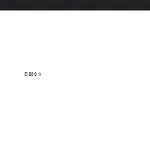 [React][CRUD] 리액트로 간단한 게시판 페이지 만들어보기 - 12. axios put으로 게시글 수정하기, redux-saga, redux-toolkit, slice Reducer, react router
[React][CRUD] 리액트로 간단한 게시판 페이지 만들어보기 - 12. axios put으로 게시글 수정하기, redux-saga, redux-toolkit, slice Reducer, react router
목차 돌아가기: binaryjourney.tistory.com/pages/ReactCRUD-create-board-tutorial [React][CRUD] create-board-tutorial code: github.com/jwlee-lnd/react-create-board jwlee-lnd/react-create-board Description(korean) : https://binaryjourney.tistory.com/pages/ReactCRUD-create-board-tutorial - jwlee-lnd/react-create-boar.. binaryjourney.tistory.com 11편에서 a 태그와 router의 Link 컴포넌트의 차이점을 혹독히 경험하면서 응용으로 수정하기 버튼은 Li..